- Ако добијате код грешке 0к0 током надоградње на Виндовс 10, проверите да ли одређени софтвер не омета процес.
- Оштећена инсталација Виндовс-а може изазвати овај проблем, па ћете можда морати да га поправите.
- У неким случајевима, једини начин да се реши овај проблем је да извршите надоградњу на месту.
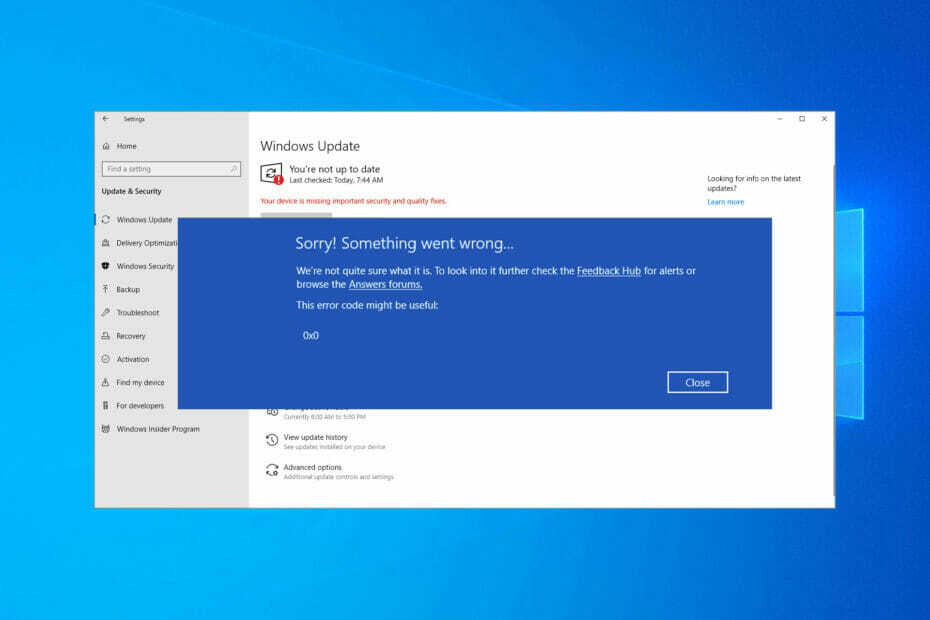
ИксИНСТАЛИРАЈТЕ КЛИКОМ НА ДАТОТЕКУ ЗА ПРЕУЗИМАЊЕ
Овај софтвер ће поправити уобичајене рачунарске грешке, заштитити вас од губитка датотека, малвера, квара хардвера и оптимизовати ваш рачунар за максималне перформансе. Решите проблеме са рачунаром и уклоните вирусе сада у 3 једноставна корака:
- Преузмите алатку за поправку рачунара Ресторо који долази са патентираним технологијама (доступан патент овде).
- Кликните Започни скенирање да бисте пронашли проблеме са Виндовс-ом који би могли да изазову проблеме са рачунаром.
- Кликните Поправи све да бисте решили проблеме који утичу на безбедност и перформансе вашег рачунара
- Ресторо је преузео 0 читаоци овог месеца.
Постоје разне врсте грешака на које можете наићи приликом надоградње, али данас ћемо се фокусирати на шифру грешке надоградње Виндовс 10 0к0.
Ова грешка ће вас спречити да извршите надоградњу и може учинити ваш рачунар рањивим на нападе малвера. Поред тога, такође ћете пропустити нове и узбудљиве функције.
Срећом, постоје начини да поправите ову грешку, а у данашњем водичу ћемо вам показати најбоље методе које можете користити да решите овај проблем.
Зашто се код грешке 0к0 појављује када покушам да инсталирам Виндовс 10 језички пакет?
У већини случајева, ове врсте грешака се појављују зато што је ваша инсталација оштећена. Постоји више разлога за појаву овог проблема, тако да одређивање тачног узрока није увек једноставно.
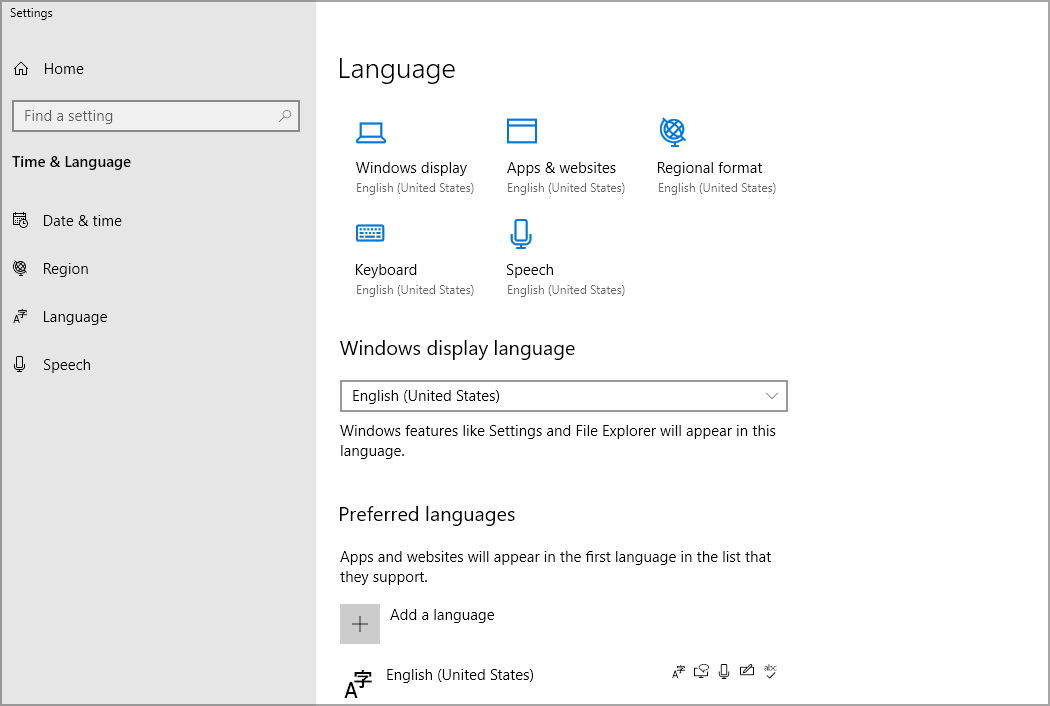
Ако је инсталација оштећена, поправка помоћу интерфејса командне линије може бити најбоље решење за вас.
Како могу да поправим шифру грешке надоградње на Виндовс 10 0к0?
1. Уклоните антивирусни софтвер
- Притисните Виндовс тастер + И да отворите Подешавања апликација.
- Идите до апликације одељак.

- Изаберите свој антивирусни софтвер и кликните на Деинсталирај.

- Пратите упутства на екрану да бисте довршили процес.
- Када се софтвер уклони, покушајте поново да извршите надоградњу.
Корисници су пријавили проблеме са МцАфее-ом и Аваст-ом, па их обавезно уклоните. Кад смо код тога, имамо користан водич о томе како потпуно уклонити МцАфее па обавезно проверите.
2. Користите ДИСМ команду
- Притисните Виндовс тастер + Икс и изаберите Виндовс ПоверСхелл (администратор).
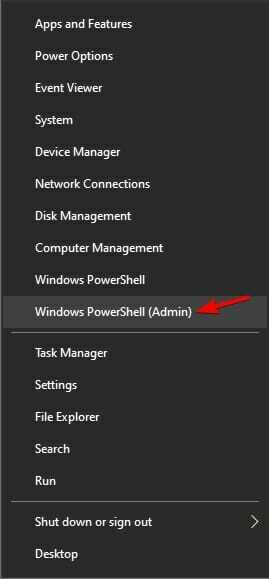
- Када се ПоверСхелл отвори, покрените следеће команде:
ДИСМ /Онлине /Цлеануп-Имаге /ЦхецкХеалтх
ДИСМ /Онлине /Цлеануп-Имаге /СцанХеалтх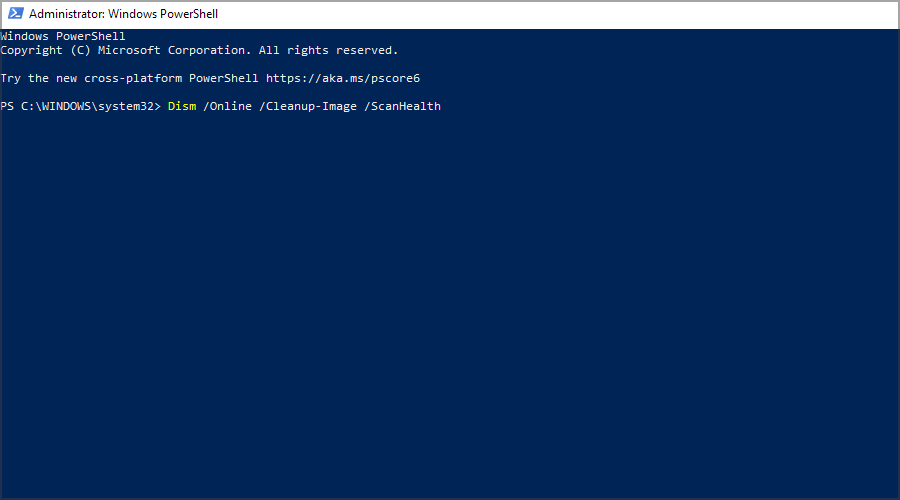
ДИСМ /Онлине /Цлеануп-Имаге /РестореХеалтх
Прве две команде ће скенирати вашу инсталацију за било какву штету, а последња ће извршити поправку. Није неопходно покренути све три команде, тако да можете покренути само последњу.
У случају да нисте упознати са тим, требало би да прочитате наш водич како се користи ДИСМ да поправите своју инсталацију.
3. Уклоните управљачке програме своје графичке картице и поново покрените услугу објављивања ресурса за откривање функција
- Притисните Виндовс тастер + Икс и бирај Менаџер уређаја са листе.

- Пронађите управљачки програм графичке картице на листи, кликните десним тастером миша на њега и изаберите Деинсталирајте уређај.
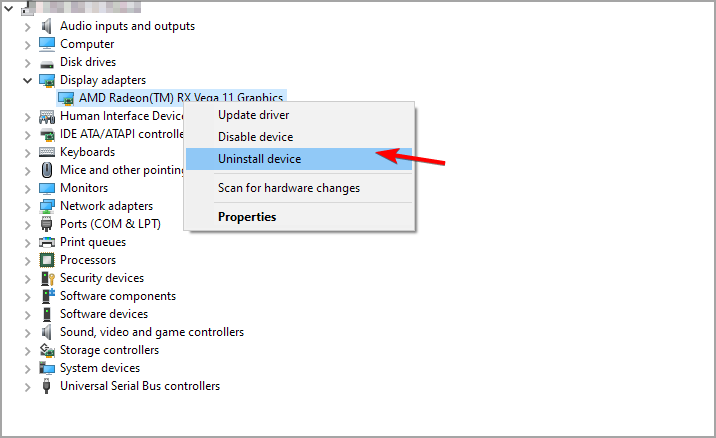
- Проверавати Избришите софтвер драјвера за овај уређај и кликните на Деинсталирај.

Ако желите да потпуно деинсталирате своје управљачке програме, можда ћете желети да користите специјализовани софтвер као што је ДДУ. Да бисте сазнали више, прочитајте наш водич даље како се користи Дисплаи Дривер Унинсталлер.
Застарели или оштећени драјвери могу изазвати проблеме као што је овај, стога је важно да их редовно ажурирате. Ручно обављање овога може бити досадан задатак, посебно ако треба да ажурирате више управљачких програма.
Међутим, постоје алати као што је ДриверФик који овај процес могу учинити много бржим скенирањем вашег система и аутоматским ажурирањем свих ваших управљачких програма.
⇒ Преузмите ДриверФик
Сада хајде да онемогућимо потребну услугу тако што ћемо урадити следеће:
- Притисните Виндовс тастер + Р и уђи услуге.мсц. Притисните Ентер.
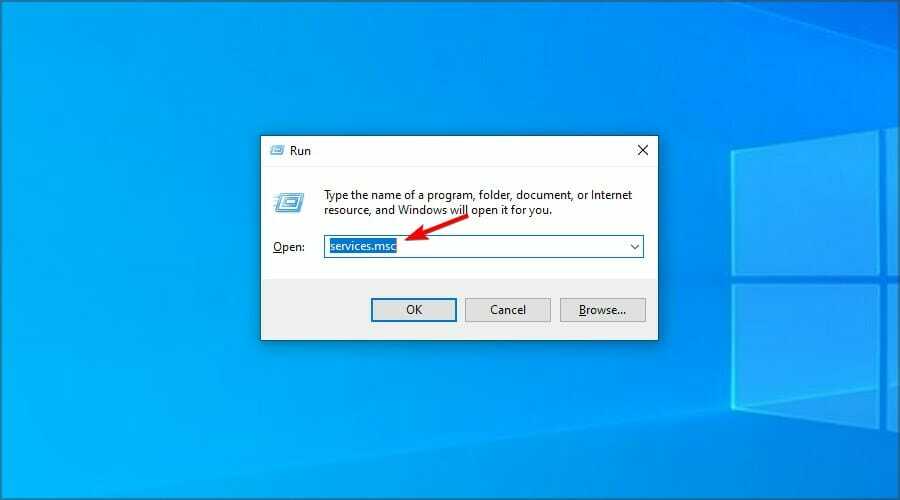
- Лоцате Публикација ресурса за откривање функција и двапут кликните на њега.

- Ако је услуга покренута, кликните на Зауставити дугме.

- Сада сачекајте неколико тренутака и поново омогућите услугу.
Након што то урадите, покушајте још једном да надоградите. Такође можете покушати да онемогућите или омогућите публикацију ресурса за откривање функција и проверите да ли то помаже.
- Поправка: код грешке Виндовс Упдате 0к80070003 у оперативном систему Виндовс 10/11
- Поправите грешку Виндовс Упдате 0к80080005 у 8 једноставних корака
- Поправка: Грешка при враћању система 0к800700б7 у Виндовс 10/11
- Поправка: Блуетоотх пренос датотека не ради на Виндовс 10/11
4. Извршите надоградњу на месту
- Иди на Страница за преузимање оперативног система Виндовс 10.
- У Креирајте Виндовс 10 инсталациони медијум одељак кликните на Преузмите алат сада.

- Након што је преузимање завршено, покрените програм.
- Прихватите услове коришћења услуге и пратите упутства на екрану.
- Обавезно изаберите Надоградите овај рачунар одмах.
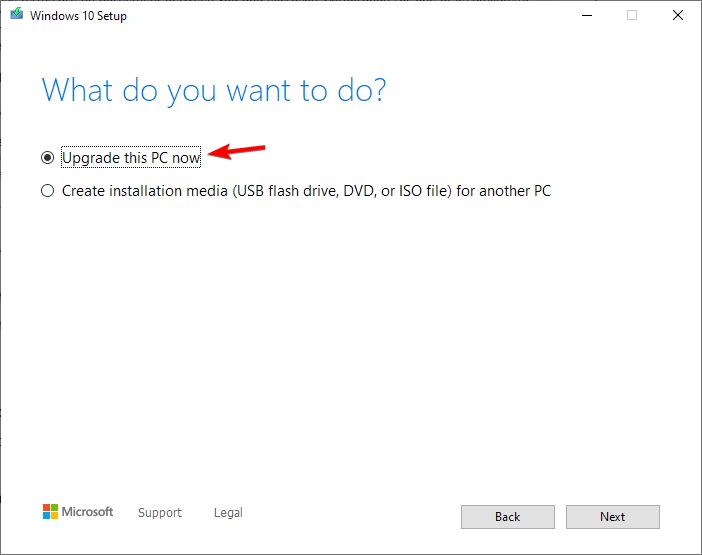
- Када достигнете Спреман за инсталацију на екрану, уверите се да је изабрана опција за чување датотека. Ако не, кликните на Промените шта да задржите и промените га.
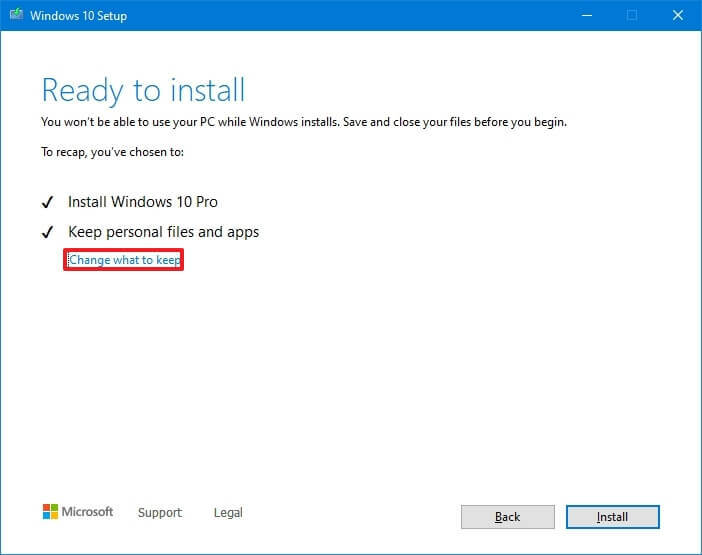
- Започните процес и сачекајте да се заврши. Имајте на уму да процес може трајати више од сат времена.
Након што је процес завршен, морате поново покушати да извршите надоградњу. Радећи надоградњу на месту, поправићете своју инсталацију и надамо се да ћете моћи и да извршите надоградњу.
Зашто се код грешке = 0к0 појављује током поправке покретања оперативног система Виндовс 10?
У случају да се ова грешка појави чак и током поправке, то значи да је слика за опоравак оштећена. Можда ћете моћи да решите овај проблем помоћу одређених алатки командне линије.
Ако то не успе, надоградња на месту или чак чиста инсталација може бити једина опција.
Код грешке 0к0 током надоградње на Виндовс 10 може бити проблематичан и обично се јавља ако одређена услуга или софтвер омета процес надоградње.
У случају да је проблем и даље присутан, можда бисте желели да прочитате наш водич о томе шта да радите ако јесте не могу надоградити на најновију верзију Виндовс 10.
Да ли сте пронашли алтернативно решење за овај проблем? Ако јесте, слободно га поделите са нама у одељку за коментаре испод.
 Још увек имате проблема?Поправите их овим алатом:
Још увек имате проблема?Поправите их овим алатом:
- Преузмите овај алат за поправку рачунара оцењено одлично на ТрустПилот.цом (преузимање почиње на овој страници).
- Кликните Започни скенирање да бисте пронашли проблеме са Виндовс-ом који би могли да изазову проблеме са рачунаром.
- Кликните Поправи све да бисте решили проблеме са патентираним технологијама (Ексклузивни попуст за наше читаоце).
Ресторо је преузео 0 читаоци овог месеца.

![Извршавање сервера није успело Грешка у Филе Екплорер-у [ЕКСПЕРТ ФИКС]](/f/bd555ebc07be4422584ede7795b37035.jpg?width=300&height=460)
